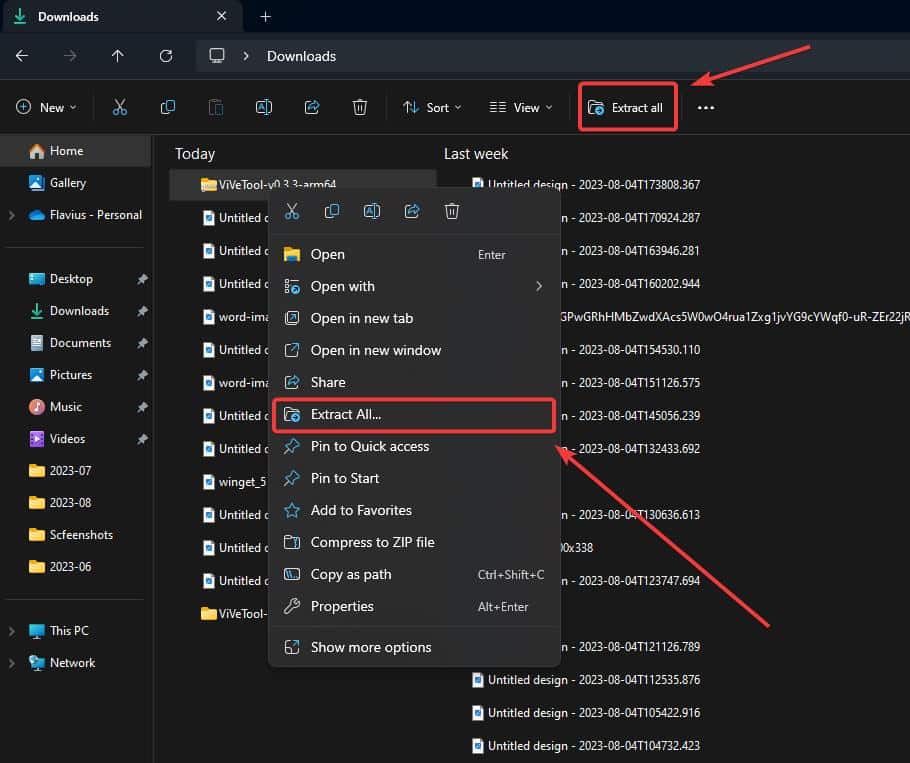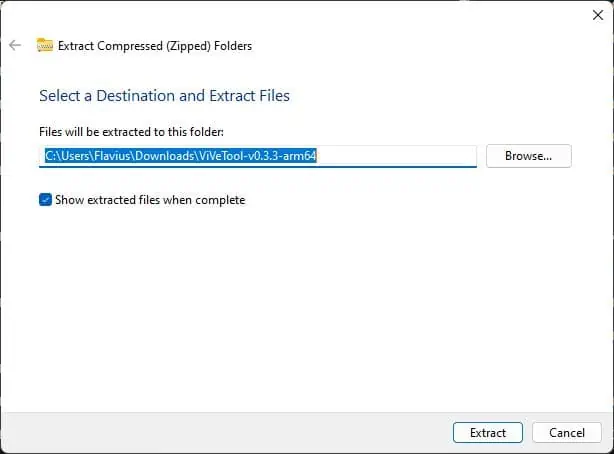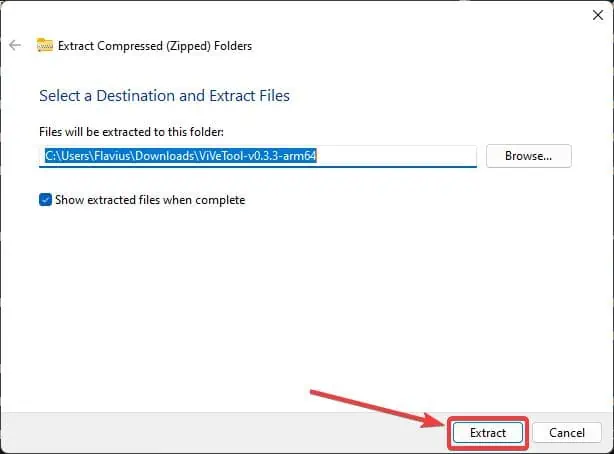Cómo abrir archivos RAR en Windows 11 fácilmente en 5 pasos
2 minuto. leer
Actualizado en
Lea nuestra página de divulgación para descubrir cómo puede ayudar a MSPoweruser a sostener el equipo editorial. Leer más

Cómo abrir archivos RAR en Windows 11? Bueno, debes saber que ahora es bastante fácil para ti hacerlo. A principios de este año, en el Conferencia Construir 2023, Microsoft anunció que Windows 11 finalmente obtendrá soporte nativo para 7-ZIP, TAR y otros formatos que se enumeran a continuación:
- .alquitrán
- .tar.gz
- .tar.bz2
- .tar.zst
- .tar.xz
- . Tgz
- .tbz2
- .tzst
- .txz
- .rar
- . 7z
Ya no necesitará aplicaciones de terceros para extraer archivos RAR o cualquier otro formato de archivo.
Cómo abrir RAR en Windows 11
- Descargue cualquier archivo .RAR o cualquier otro formato de archivo en su dispositivo con Windows 11.
- Seleccione el archivo o haga clic derecho sobre él. De cualquier manera, una vez seleccionada, la opción Extraer todo aparecerá.
- Haga clic en cualquier opción y aparecerá una ventana emergente.
- Elija su carpeta preferida donde desea extraer el archivo RAR y haga clic en Extraer.
- Y tu estas listo. El extractor RAR nativo de Windows 11 lo llevará automáticamente a la carpeta extraída.
Asegúrese de mantener actualizado su Windows 11, ya que Microsoft también actualizará el extractor RAR nativo. De esta manera, podrá extraer aún más formatos archivados en el futuro.